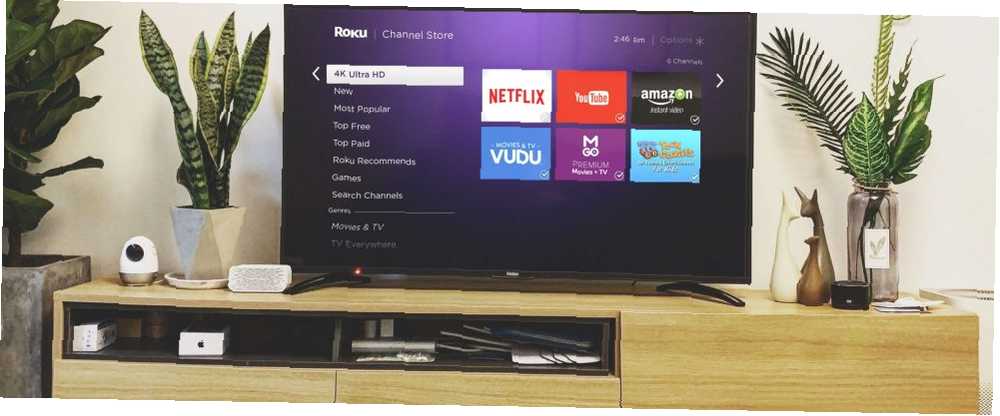
William Charles
0
1627
288
Roku uređaji smatraju se jednim od najboljih načina za strujanje sadržaja na televizoru. Međutim, što ako vaš Roku želite koristiti za druge stvari, kao što je pregledavanje weba i sortiranje fotografija?
Potreban vam je pristup Googleovim uslugama na vašem Rokuu. I u ovom članku objašnjavamo kako dobiti Google na Roku. Uključujući Google Play filmove i TV, Google fotografije i Google pretraživanje.
Kako nabaviti Google Play filmove i TV na Roku
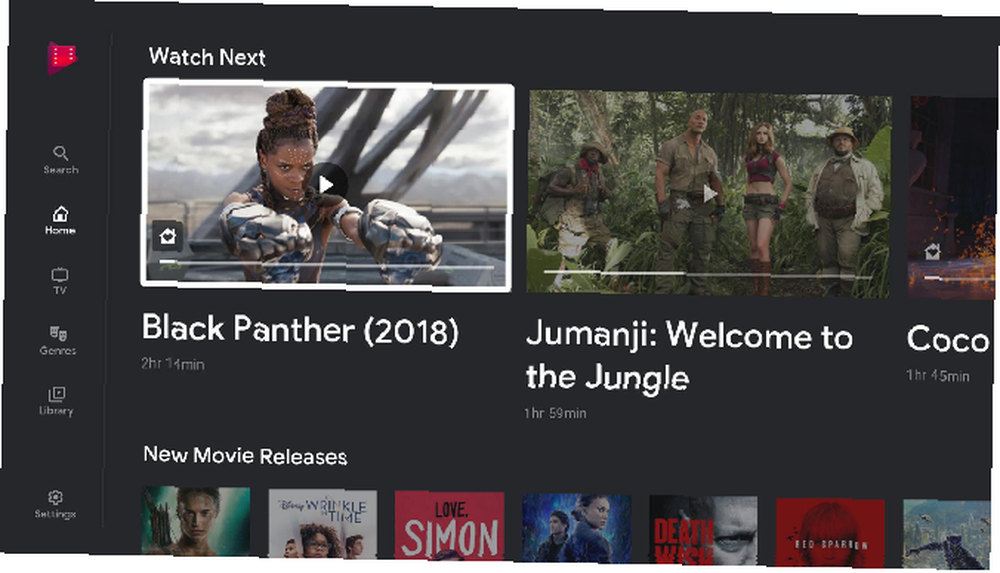
Započinjemo s jednim od najjednostavnijih načina da se Google postavi na Roku.
S obzirom da Roku uređaji podržavaju sve glavne usluge streaminga, ne bi trebalo biti iznenađujuće saznati da Google Play Filmovi i TV imaju službeni Roku kanal koji možete preuzeti i koristiti.
Nakon što instalirate aplikaciju Google Play Filmovi na svoj Roku, morate je upariti s Google računom tako što ćete posjetiti play.google.com/roku. Također ćete morati osigurati način plaćanja tijekom postupka prijave, iako vam se neće naplaćivati ako nešto ne naručite.
Na Googleovoj službenoj stranici za pomoć tvrde da postoje određena geo-ograničenja. Teoretski, aplikaciju možete koristiti samo ako živite u Kanadi, Njemačkoj, Republici Irskoj, Sjedinjenim Državama ili Velikoj Britaniji. Nejasno je koliko su točne informacije; Živim u Meksiku i mogu preuzeti i pristupiti usluzi na svom Rokuu. Samo budite svjesni da zemlje koje nisu podržane mogu imati problema.
Preuzimanje datoteka: Google Play filmovi i TV (besplatno)
Kako dobiti Google Play glazbu na Roku
Nažalost, za Roku uređaje ne postoji službena Google Play glazba. Možete izvući vlastite zaključke o Googleovom zaključku (kašalj, Chromecast).
Na Rokuu je slušalo nekoliko načina na kojima možete slušati glazbu Google Play - mogli biste upotrebljavati privatni Roku kanal Nowhere Music ili možete upotrebljavati dodatak treće strane za Plex. Nažalost, razvoj je prestao na oba projekta.
Kao takva, jedina preostala opcija je prebacivanje Google Play glazbe s Android uređaja ili Windows računala izravno na vaš Roku uređaj. Roku palice koriste Miracast tehnologiju, tako da iOS uređaji nisu podržani. Pogledajte naše objašnjenje kako Miracast djeluje Što je Miracast? Kako koristiti Miracast za bežično prenošenje medija Što je Miracast? Kako koristiti Miracast za bežični medij koji struji putem medija HDMI može biti standard za povezivanje medijskih uređaja, ali ima puno nedostataka. Evo kako koristiti Miracast. naučiti više.
To je neelegantno rješenje iz puno razloga, ali djeluje. Ne zaboravite da ćete reprodukciju morati kontrolirati izravno s telefona ili računala, a ne putem daljinskog upravljača Roku TV-a.
Da biste slušali Google Play glazbu na Rokuu, slijedite ove upute ako ste korisnik Androida:
- Provjerite jesu li vaš uređaj Android i Roku na istoj Wi-Fi mreži.
- Na svom Androidu prijeđite prstom prema dolje na Traka obavijesti.
- Dodirnite baciti.
- Odaberite svoj Roku s popisa uređaja.
Ili slijedite ove korake ako imate Windows:
- Provjerite nalaze li se vaše Windows računalo i Roku uređaj na istoj Wi-Fi mreži.
- Otvori postavke app.
- Dođite do Sustav> Zaslon.
- Pomaknite se prema do Višestruki prikazi.
- Kliknite na Spajanje na bežični zaslon.
- Odaberite svoj Roku uređaj s popisa dostupnih opcija.
Sve dok pokrećete Roku OS 7.7 ili noviju verziju, ne trebate ništa poduzeti na samom Roku uređaju - zrcaljenje će se pokrenuti automatski.
Kako dobiti Google fotografije na Roku
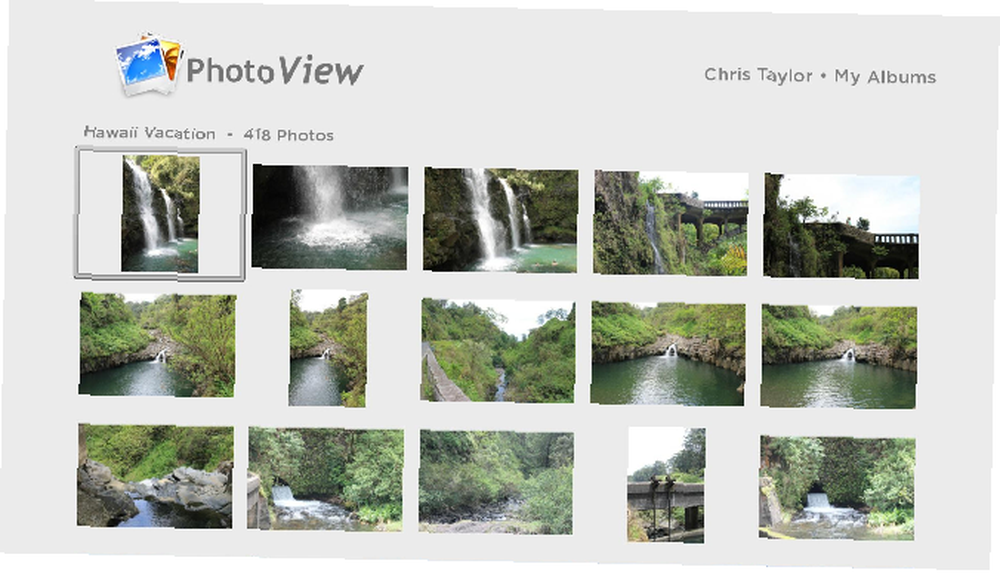
Opet, za Roku nema službene aplikacije Google Photos. No ovaj put možete koristiti aplikaciju treće strane iz trgovine Roku Channel.
Aplikacija se naziva PhotoView za Google Photos. Svoj život započeo je krajem 2016. kao mali i nepolirani komad softvera. Danas je službenik “Partner” s aplikacijom Google Photos i postao je najbolji način pristupa vašim slikama na Rokuu.
PhotoView podržava vaše albume na Google fotografijama i ima integriranu značajku pretraživanja. Aplikacija također sadrži značajku čuvara zaslona; možete reproducirati svoje fotografije u prezentaciji kad se Roku ne koristi.
Imajte na umu da ćete tijekom postupka postavljanja morati PhotoViewu pristupiti svom Google računu. Neki se mogu osjećati nelagodno zbog ovoga.
Preuzimanje datoteka: PhotoView za Google fotografije (besplatno)
Možete li nabaviti Google Play Store na Roku?
Iako smo sigurni da mnogi žele da je to moguće, jednostavno nema načina da nabavite Google Play Store na svom Roku uređaju.
To je zbog osnovnih usluga na kojima se Play Store oslanja. Vaš Roku bi trebao imati Google Services Framework, upravitelja Google računa i usluge Google Play od kojih nijedna nije dostupna. A za razliku od Fire TV-a, ne postoji način da te komponente dodate na svoju palicu.
Što se tiče dobivanja Googleovih aplikacija na vašem Rokuu, posljedica nedostatka Google Play Store-a je da ako želite koristiti softver poput Gmail, Google kalendara, Google Keep-a i dr., Nećete imati sreće.
Ponovo je jedino moguće rješenje zrcalo vašeg zaslona koristeći ranije opisane korake. U ovom slučaju nije jasno koja bi korist od zrcaljenja zaslona bila puka upotrebom odgovarajućih aplikacija izravno na vašem telefonu ili tabletu.
Možete li nabaviti Google Chrome na Roku?
Po onome što postaje poznata priča, ne postoji aplikacija Google Chrome za uređaje Roku.
Ako apsolutno trebate pristupiti Chromeu na TV zaslonu, morate ga zrcalo s drugog uređaja s omogućenom Miracastom.
Kako doći do Google pretraživanja na Roku
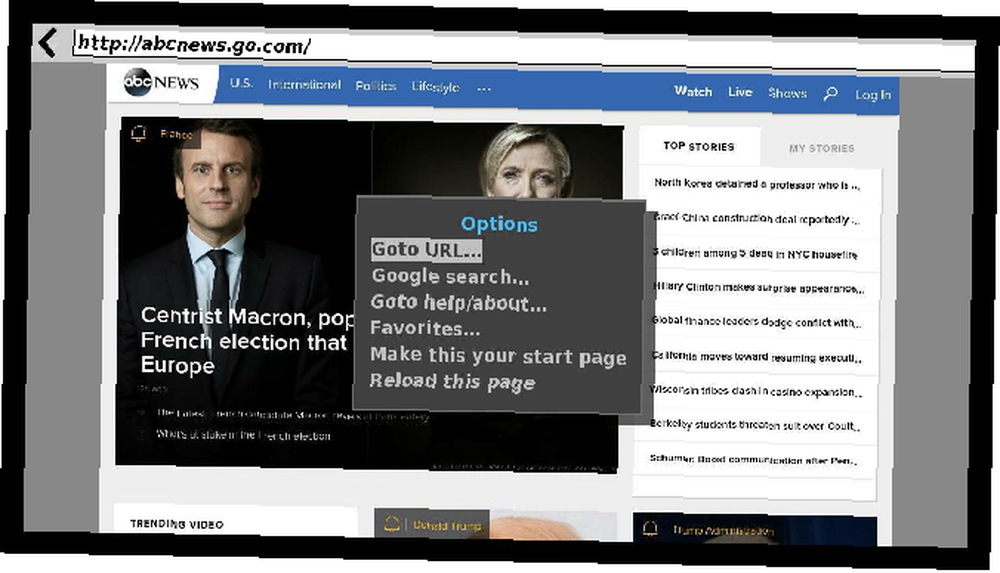
Ako se pitate kako doći do interneta na Roku, imamo neke loše vijesti. Vaš popis opcija je minimalan. Kvaliteta web-preglednika na Roku uređajima nije tako snažna kao što je odabir na Fire TV stickovima ili Android TV kutijama.
Doista, postoje samo dvije mogućnosti izbora: Web Browser X i Poprism.
Poprism je zasnovan samo na tekstu - ne može prikazivati slike, fotografije ili Flash sadržaje. Web Browser X ozbiljno je nepouzdan. Da biste koristili Google pretraživanje, idite na google.com na uobičajeni način.
Ako nijedan od preglednika ne radi za vas, jedina je mogućnost da ponovno pogledate ekran sa sustavom Android ili Windows na televizor.
Preuzimanje datoteka: Web preglednik X (besplatno)
Preuzimanje datoteka: Poprizam (besplatno)
Gledanje izvan upotrebe Googlea na Roku
Naravno, zato što izgledi za korištenje Googleovih aplikacija i usluga na vašem Roku-u nisu sjajni, to ne znači da još uvijek nema puno sjajnih Roku kanala za koje odaberete.
Ako želite dodatne preporuke, pročitajte naše članke o najboljim privatnim Roku kanalima 20 privatnih i skrivenih Roku kanala koje biste trebali instalirati odmah 20 privatnih i skrivenih Roku kanala koje biste trebali instalirati odmah Evo evo kako dodati privatne kanale u svoj Roku , uz neke od najboljih skrivenih Roku kanala koje možete instalirati upravo sada. i najbolji besplatni Roku kanali Najbolji besplatni Roku kanali koje ne možete propustiti Najbolji besplatni Roku kanali koje ne možete propustiti Ovo su najbolji besplatni Roku kanali koje stvarno ne biste trebali propustiti. Svi dolaze bez podešavanja žica i jednostavne instalacije. .











